新しいWindowsバージョンを入手するための要件であるため、BIOSでセキュアブートを有効にして、Windows11用にWindows10PCを準備します。
Windows 11の発表に伴い、マイクロソフトは、更新プログラムを入手するためにPCが満たさなければならない一連の新しい最小要件を導入しました。要件の多くはごく普通のことであり、ほんの一握りのコンピューターしか除外されませんが、多くの要件のうちの1つは、「セキュアブート」という頭を悩ませています。
多くのユーザーは、コンピューターの「セキュアブート」機能が常に利用可能であるにもかかわらず、それを認識していません。コンピュータが「セキュアブート」をサポートしているかどうかを確認する方法も探している場合、またはそれを有効にする方法を探している場合は、この記事をよく読んでください。
セキュアブートとは何ですか?
セキュアブートを理解するには、最初にBIOS(基本入出力システム)とUEFI(Unified Extensible Firmware Interface)の2つの主要コンポーネントを理解する必要があります。これらは両方ともファームウェアであるか、プロセッサの製造元によってインストールされたソフトウェアであり、他の多数の機能とともにオペレーティングシステムをコンピュータにロードするのに役立ちます。
UEFIはBIOSシステムよりも最新であり、前者は1980年代から存在しているため、そこには改善の余地があったことは間違いありません。 UEFIのUSPには、より大きなハードドライブのサポート(BIOSは2.1 TBを超えるハードディスクからOSを起動できないため)、起動時間の短縮、GUIの利便性、マウスカーソルのサポート(BIOSではファームウェアレベルのキーボードを使用してのみナビゲートできました)が含まれますメニュー)、そしてもちろん、セキュアブートメカニズムを含むより良いセキュリティ。
現在、セキュアブートの役割は、検証済みのオペレーティングシステムとソフトウェアのみをロードしてコンピューターの起動を支援できるようにし、コンピューターが起動する前にマルウェアや未検証のソフトウェアが自分自身をロードしようとした場合にアクセスを拒否することです。 。
上記の機能を実現するために、起動時に起動する必要のある検証済みのソフトウェア/オペレーティングシステムは、UEFIファームウェアの公開鍵/秘密鍵で署名されています。起動時に、セキュアブートはUEFIでこれらのキーをチェックし、UEFIによって「ホワイトリストに登録」されている場合はそれらへのアクセスを許可します。 Windows 10には、起動時に証明書を許可するためのキーとして機能するUEFI用のこのような証明書が付属しています。
セキュアブートの基本を理解したので、マシンでセキュアブートが有効になっているかどうかを確認する方法を学びましょう。
Windows10でセキュアブートが有効になっているかどうかを確認する方法
Windows10コンピューターでセキュアブートのステータスをすばやく確認できます。
これを行うには、まずキーボードの Windows + R を押して、画面に「コマンドの実行」を表示します。次に、[コマンドの実行]ペインにあるテキスト領域に msinfo32 と入力し、[OK]ボタンをクリックします。
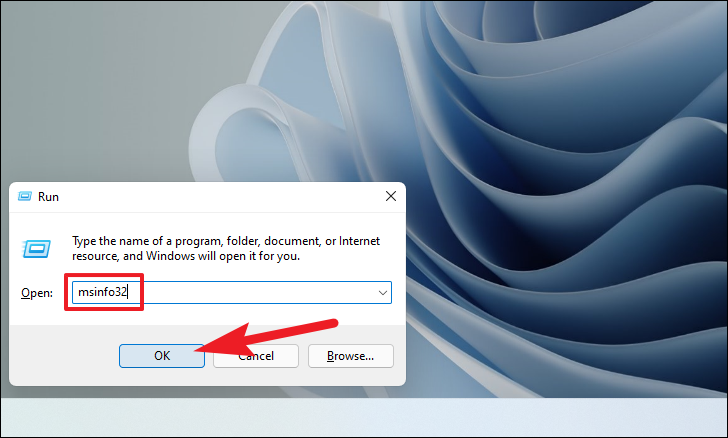
[OK]ボタンをクリックすると、システムに[システム情報]ウィンドウが開きます。
ウィンドウの右側のセクションで、[BIOSモード]フィールドを見つけます。「UEFI」と表示されている場合は、次の手順に進みます。 「レガシー」と表示されている場合、セキュアブート状態はお使いのコンピューターではサポートされていません。
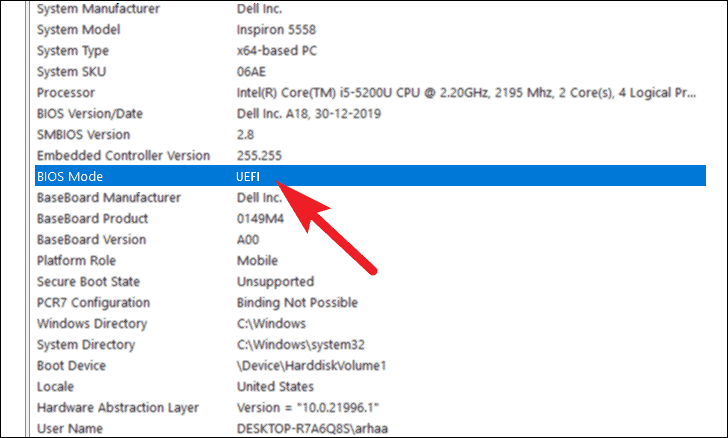
BIOSモードを確認したら、リストをさらに下に移動して、[セキュリティで保護されたブート状態]オプションを見つけます。セキュアブートオプションが「オフ」状態の場合は、UEFIファームウェア設定から有効にする必要があります。
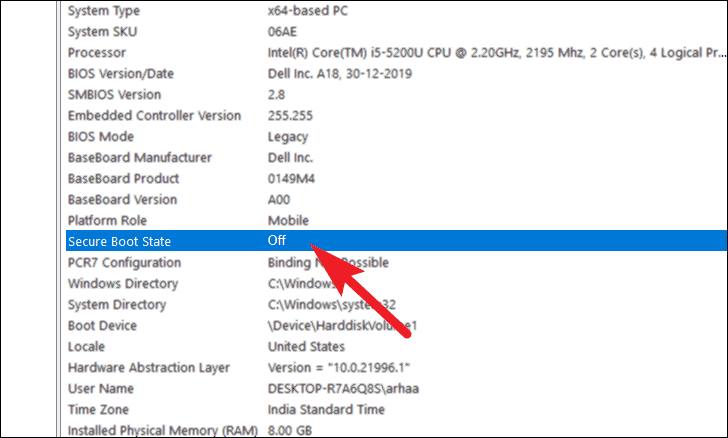
BIOS設定からセキュアブートを有効にする方法
注: BIOSメニューにアクセスするためにこのセクションにリストされているホットキーは、Dellシステム用です。メニューにアクセスしてナビゲートするためのホットキーはメーカーによって異なります。PCのマニュアルを参照するか、メーカーのWebサイトを確認して、マシンに固有のキーを確認してください。
BIOS設定にアクセスするには、システムをシャットダウンしてからオンに戻します。次に、画面にBootロゴが表示されたらすぐに、キーボードの F12 キーを押します。マシンがBIOSメニューに入る準備をしているときに、画面にインジケータが表示される場合があります。
次に、キーボードの矢印キーから移動するか、画面に表示されている場合はホットキーを使用して、画面から[BIOSセットアップ]オプションを選択します。
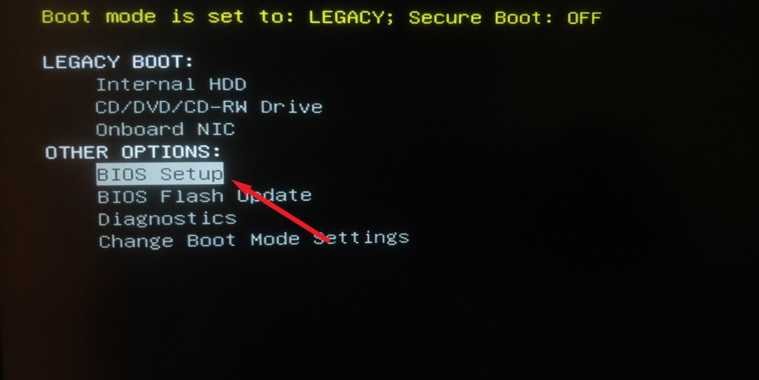
その後、BIOSがマウスカーソルをサポートしている場合は[セキュリティで保護されたブート]オプションをクリックします。それ以外の場合は、矢印キーを使用してそのオプションに移動し、キーボードの Enter を押します。
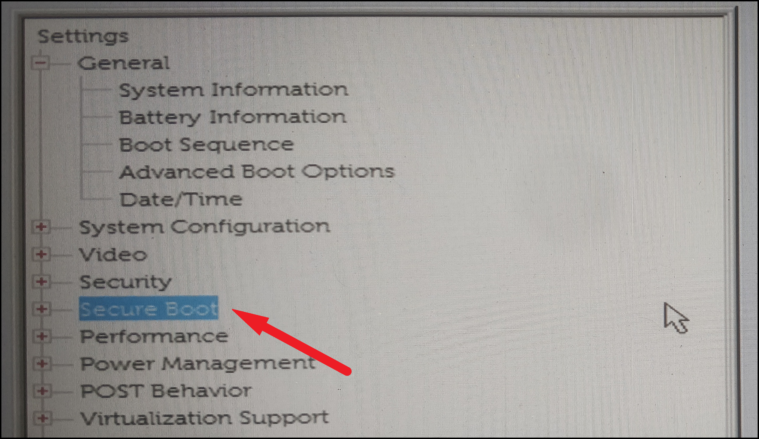
次に、マシンのキーボードでマウスまたは矢印キーを使用して、[セキュリティで保護されたブートを有効にする]オプションに移動します。
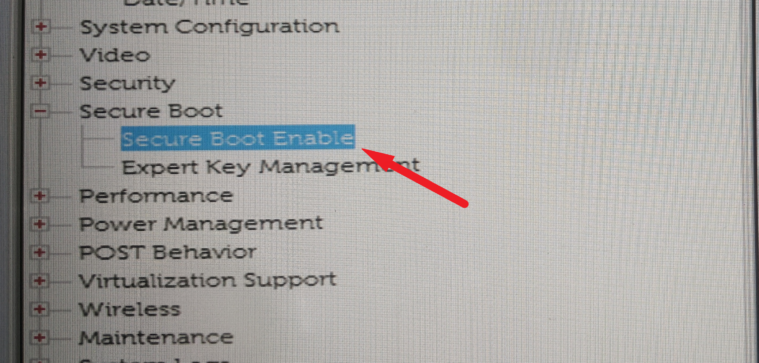
[セキュリティで保護されたブートを有効にする]画面で、下矢印キーを押して[有効]オプションを強調表示し、スペースバーキーを押して選択します。マウスカーソルを使用して[有効]オプションを選択することもできます。
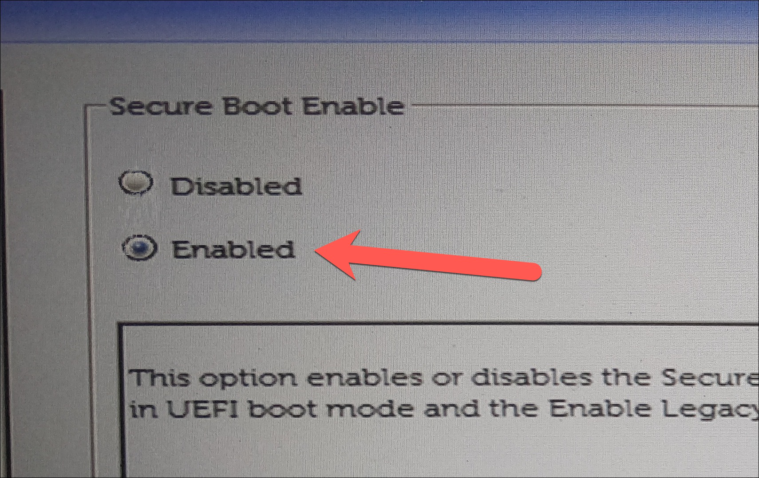
最後に、[有効]オプションを選択した後、マウスまたは矢印キーを使用して[適用]ボタンをクリックしてボタンに移動し、 Enter キーを押して変更を確認します。
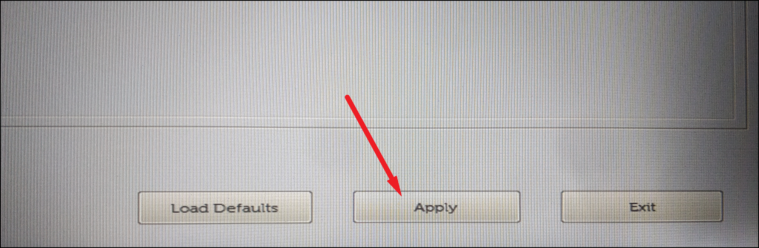
ここで、「終了」オプションを使用してBIOSセットアップを終了します。これで、マシンでセキュアブートオプションが有効になりました。
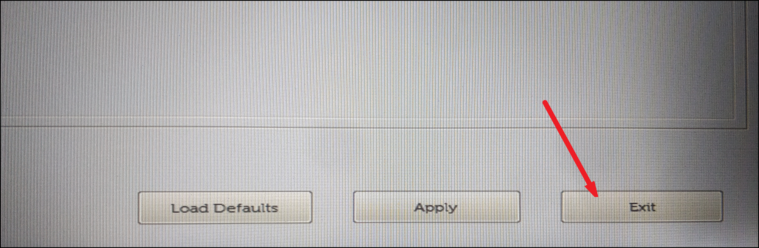
BIOSセットアップを終了した後、コンピューターはWindows 10の起動プロセスを続行し、システムでセキュアブートが有効になります。


